Létrehozása Live USB
Létrehozása a Live USB
Az internet rengeteg program célja, hogy hozzon létre egy multi-flash meghajtó, de a vizsgálat után egy részük, az ajánlás Andrei Ivanovics vette a következő helyezését:
De mielőtt felvette usb-stick jobb egyesíteni vele mindent, ami ott volt, és a formátum. Tehát:
0. Annak elkerülése érdekében, fáj és a fájdalom egyesíti a bot minden. ekkor szerzett vissza-törés munka.
1. Format USB-flash meghajtó segítségével egy csodálatos ingyenes eszköz a HP-tól hívják HP USB Disk Storage Format Tool. A telepítés nem igényel. Megkezdése előtt a program jobb kikapcsolni a felesleges cserélhető adathordozókon, illetve, hogy legyen óvatos, amikor kiválaszt egy eszközt a Device területén
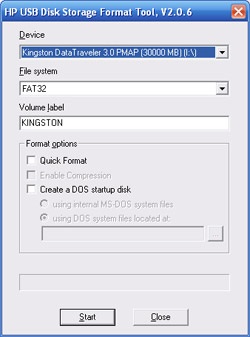
Csak kattintson a Start gombra, és miután a formázás befejeződött közel a segédprogram ablak. Természetesen a méret lehet, és segítségével WinSetapFromUSB. de nem akartam, hogy hagyja figyelmen kívül ezt a csodálatos önálló eszköz HP-tól.
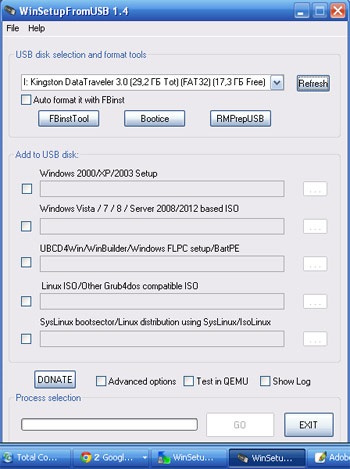
3. Készítsen egy USB flash meghajtót, majd nyomja meg a gombot RMPrepUSB. A következő ablak jelenik meg:
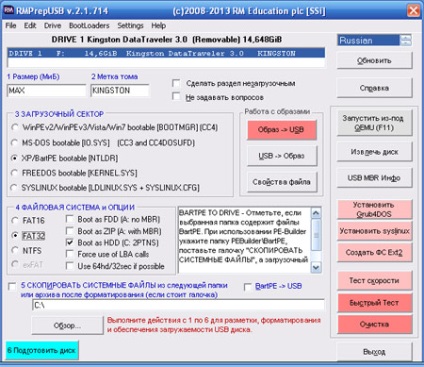
Rengeteg lehetőség áll rendelkezésre, amelyek mindegyike kíséri tippeket oroszul. Kezdetnek, akkor válassza ki a következőket:
- válassza ki, hogy milyen típusú a FAT32 fájlrendszert (Linux, vagy Windows alatt)
- létrehoz egy kullancs betöltés HDD
- kattintson a "6.Podgotovit drive"
Kattintson az OK gombra, majd lesz egy messadzhboks figyelmeztet minket, hogy az összes adatot az USB-adathordozóról törlődik. Ez az utolsó esélye, hogy mentse a tárolt áruk a flash meghajtót. Mivel már megtörtént - az OK gombra.
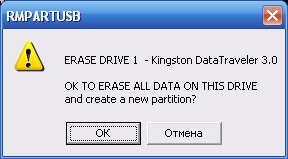
Látjuk a konzol USB-lemez formázás
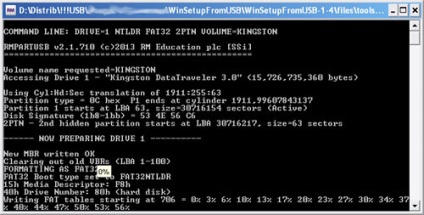
Formázása után, vissza fogunk térni a kiindulási RMPartUSB segédprogram ablak, ahol meg kell végezni még egy műveletet: set Grub4DOS rakodó. mit:
- nyomja meg a „Set Grub4DOS”
- kattintson az ablakban a „Yes”
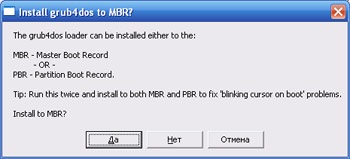

A kapott konzolt, kattintson a „Belépés”
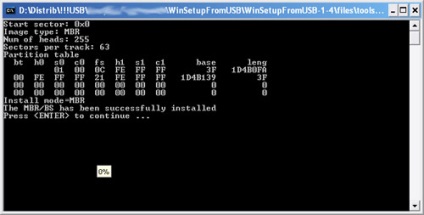
Végül az utolsó kérdés ebben az elhúzódó párbeszéd. Kattintson az „OK”
Ennek eredményeként minden felhajtás a mi régi flash meghajtót a száma, vizuálisan észlelhető tárgyak, amik az egyetlen megoldás, amit találtam grldr. Azonban a flash meghajtót vált indítható. És látni, hogy tudunk segíteni egy másik nagy szerszám: MobaLiveUSB_0.2
Ez egy kicsi, de erős emulátor, amely képes szimulálni a folyamat betöltése a flash meghajtót. Töltse le, csomagolja és másolja a fájlt a root MobaLiveUSB_0.2.exe kibír.
Futunk, hogy egy USB-meghajtót, majd kattintson a „Nem” a párbeszédablak:
Az emulátor ablakban kezdődik a boot folyamat az USB-meghajtót, amely nem ér véget, mert a flash meghajtó van egy rakodó Semmi.
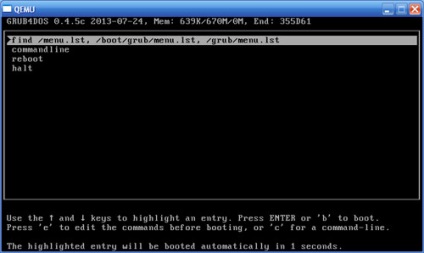
Ugyanakkor azt látjuk, hogy a mi Grub4DOS becsületes munka. Meg kell telepíteni egy USB flash drive igazi élő tengely.
Itt megint egy csomó változatok. De abba, amíg az egyszerű.
Még mindig nyissa WinSetupFromUSB ablakot. Menj vissza hozzá, és
- hogy egy ellenőrzés előtt egy terület „Linux ISO / Egyéb Grub4DOS kompatibilis ISO”
- kattintson a gombra dot „” végén a mezőt, majd a szokásos párbeszédablak megnyitni egy fájlt, válasszuk Kali-linux-1_0_9a-i386.iso található egy flash meghajtót.
- A pop-up, akkor adja meg a nevét a párbeszédablak az operációs rendszer, mint azt szeretnénk, hogy megjelenjen a boot menübe, vagy vállalja, hogy az alapértelmezett kép nevét, majd kattintson az „OK”
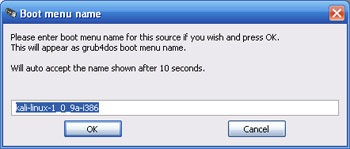
Most csak nyomja meg a GO a fő ablakban. Meg kell mondani, hogy ez a figyelemreméltó szoftver termék, mint a részmunkaidős emulátor. Ha mielőtt megnyomja a „Go” golochku megfelelő helyzetben van „Test a QEMU”, szerelés után a kép látunk emulációs rendszerindító USB meghajtót.
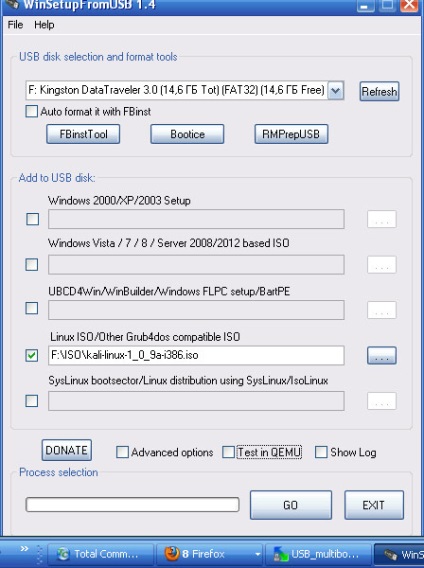
A megnyíló ablak beépített emulátor láthatjuk a boot menü, amely eddig csak az egyik elem Kali-linux-1_0_9a-i386:
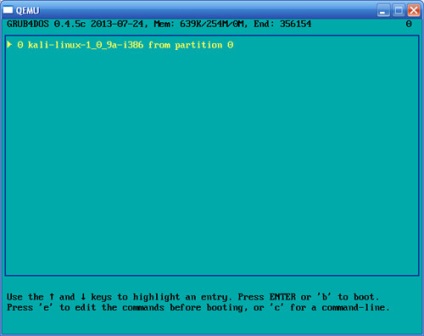
Hit „Enter”, és élvezze a folyamat a kép feltöltése svezhesmontirovannogo:
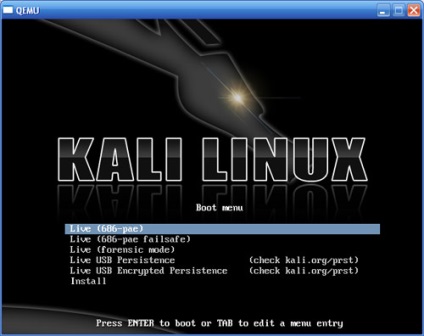
Ha bezárja az ablakot az emulátor, akkor visszatér a fő program ablak WinSetupFromUSB. Ahhoz, hogy hozzá a letöltési lista második tengely ismét beikszeljük a vonal „Linux ISO / Egyéb.” Kiválasztása most vindovyh képet, és kattintson a „GO”. A program frissíti grub.lst és adjuk hozzá a következő menüpont.